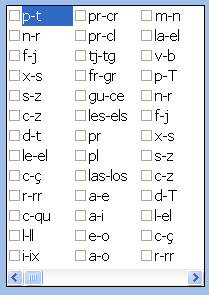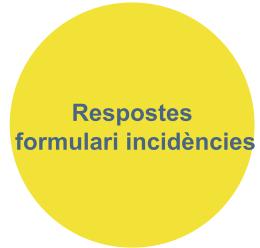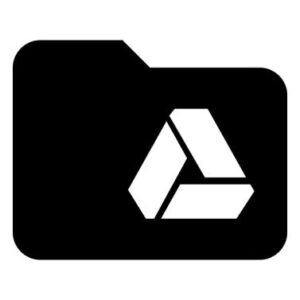7a Trobada
divendres 08/06/2012
- “TAC i NEE en la lectura i l’escriptura.”
Montse Ardid i Ambrosio Gassol. EAP Sant Martí.
Recull d’activitats interactives de suport a l’aprenentatge de la lectoescriptura.
SEE_SANT_MARTI: ACTIVITATS
Selecció d’activitats de diverses procedències, totes a internet, classificades segons els aspectes a treballar que hem vist en aquest seminari.
Programa Paraules – Bernat Orellana
http://sites.google.com/site/orellanados/ortograficas
Paraules segueix la idea de servir com a eina per a reforçar la ortografia. Per a fer-ho permet elegir una dificultat ortogràfica en concret, entre les múltiples que inclou el programa, i es generen automàticament buits en el text, corresponents a la dificultat escollida. També permet reforçar l’escriptura de les paraules que marquem com a paraules claus del text. En tots els casos és un sistema que no admet l’escriptura d’errors, només s’introdueixen les paraules o les lletres correctes, no tenint cap reacció si s’escriu un caràcter incorrecte.
En el mateix sentit, ens pot permetre treballar el mateix text amb diferents alumnes i cadascun treballant una dificultat ortogràfica diferent.

Aquest programa funciona amb sistema operatiu windows i cal una resolució de pantalla de 1280×960 per poder veure en pantalla completament la finestra principal del programa. A resolucions més baixes, la finestra no s’adapta i queden parts fora de la visió de l’usuari. De la mateixa manera, si dimensionem la finestra manualment, tampoc s’adapta per a poder veure tots els aspectes de la finestra.
Obrim el programa (cal estar connectat a internet per a que funcioni) i accedim a la finestra principal. De les icones superiors escollim la que ens dóna accés a l’Editor del programa (finestra on preparem i guardem el text)
| paraules-editor-icona.png |
A l’Editor ens trobem amb una finestra dividida en dos. La de l’esquerra ens mostra el cercador Google, amb el que podem buscar a internet el text a copiar que ens interessi. Si apareixen errors en connectar mitjançant el navegador incorporat en el programa Paraules, podem enganxar text copiat des de qualsevol navegador web o des d’un text que tinguéssim preparat en un processador de text.
 |
| paraules-editor.png |
Quan haguem copiat el text en la part dreta inferior de la finestra de l’Editor, marcarem les paraules claus que vulguem fent doble clic sobre cadascuna d’elles.
Una vegada haguem seleccionats les paraules claus, posem nom i Guardem el text (usant la icona del disquet). El programa mostra la carpeta “ortografia” que prèviament ha creat dins de la carpeta “Els meus documents”.
 |
| paraules-carpeta.png |
Tancarem la finestra de l’Editor i ens trobarem a la pantalla principal.
| paraules-obrir-icona.png |
Usant la icona corresponent obrirem el text dins de la carpeta ortografia. Per fer-ho escollim qualsevol dels fitxers sense extensió al seu nom. El text ens apareix a la pantalla amb els buits corresponents a les paraules claus. Tenim, llavors, diferents possibilitats.
|
Alternar les vistes entre Veure el text sencer o veure el text amb els buits a emplenar | ||||
|
Veure o Amagar la llista de les paraules clau del text | ||||
|
Clicant als colors d’aquesta icona canviarem el color del text | ||||
|
Escollir la dificultat ortogràfica a treballar.
Només cal fer clic a sobre de la dificultat que volem i immediatament canvien els espais a omplir en el text. Per tornar a tenir els buits de les paraules claus sempre podem tornar a obrir el text una altra vegada |
||||
|
Aquesta icona ens trasllada a una finestra on apareixen les paraules claus i l’alumne les pot anar escrivint correctament. S’acompanya d’un mesurador del temps i d’estimació de velocitat d’escriptura en escriure totes les paraules.
|
||||
|
En qualsevol moment podem exportar a Word. Aquesta opció pot no funcionar automàticament i aparèixer un missatge d’error. |
Si passa això, com el programa Word sí que s’haurà obert, escollirem Arxiu | Obrir i cercarem la carpeta Els meus documents\ortografia i a dins el fitxer temporal.txt, que sempre tindrà el contingut de la última exportació feta.
 |
| paraules-word.png |
Guardem el fitxer amb un nom adequat (ex: Guineu-pr-cl-JosepAmat.txt) a la carpeta que preferim.
Valoració del seminari.
MATERIALS, ENLLAÇOS I DOCUMENTS
Enllaç a la sessió 7 del seminari de NEE del curs 2010-2011 ” EINES TIC i NECESSITATS DE LECTOESCRIPTURA” 7a_Trobada-2010-2011
¿Cómo leemos? http://www.aeg.es/lectura/index_03.html
Orientación Andujar – Apartat de lectoescriptura http://orientacionandujar.wordpress.com/lectoescritura/
Portal aragonés de la comunicación aumentativa y alternativa – ARASAAC
Calaméo – Per publicar documents a la web en forma de llibre http://es.calameo.com/
La Lluna de Saturn – aventura en vídeo interactiu elaborat en col·laboració entre el Programa de Mitjans Audiovisuals del Departament d’Educació i professionals dels CREDA, per treballar la comunicació i l’estructura de la frase http://www.xtec.cat/dnee/llunasat/. El material està fet amb Adobe Flash, per visualitzar-lo des del 2021 es pot usar GoogleChromePortable i accedir a l’adreça següent: La Lluna de Saturn
Biblioteca de contes – contes en diferents versions amb diferents graus d’accessibilitat Biblioteca de contes
Sebran – programa lliure en diferents idiomes amb activitats inicials de llengua i numeració https://www.softcatala.org/programes/sebran/
El racó de les paraules – blog sobre diversos aspectes de la llengua molt ben organitzats http://rafalvell-equipdesuport.blogspot.com.es/2012/05/blog-original.html